نحوه استفاده از فیلتر رنگی PS
حالت ترکیبی "صفحه نمایش" فتوشاپ (PS) یکی از ابزارهای پرکاربرد در طراحی است، به ویژه که نقش مهمی در درجه بندی رنگ، ترکیب بندی و تولید جلوه های ویژه دارد. این مقاله نحوه استفاده از حالت "صفحه نمایش رنگی" را به تفصیل معرفی می کند و نکات و موارد کاربردی را بر اساس موضوعات داغ اینترنت در 10 روز گذشته در اختیار شما قرار می دهد.
1. حالت فیلتر رنگ چیست؟
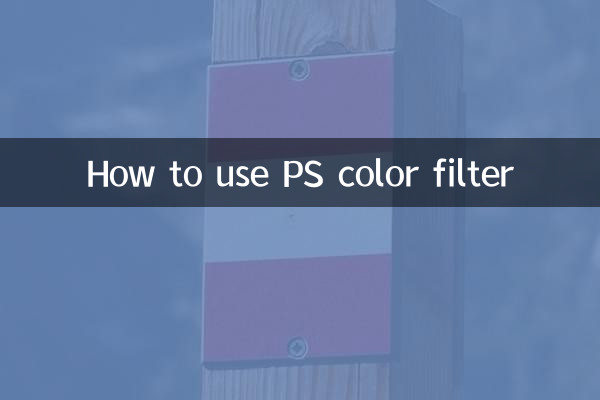
"صفحه رنگی" یکی از حالت های ترکیب لایه PS است. اصل آن این است که مقادیر رنگ لایه های بالایی و پایینی را ضرب می کند و سپس آنها را معکوس می کند و در نهایت جلوه رنگ روشن تری به دست می آید. اغلب برای روشن کردن تصاویر، حذف سایه ها یا ایجاد جلوه های نور استفاده می شود.
2. سناریوهای کاربردی اصلی فیلتر رنگ
| سناریوهای کاربردی | نقش خاص | مورد |
|---|---|---|
| روشن کردن تصویر | به سرعت جزئیات سایه را افزایش دهید | تعمیر عکس های دارای نور پس زمینه |
| سنتز اثر نور | نور طبیعی یا جلوه های نئون را شبیه سازی کنید | نقاط روشن در طراحی پوستر |
| سیاهی را حذف کنید و سفید را رها کنید | پس زمینه سیاه را حذف کنید و قسمت های روشن را نگه دارید | سنتز مواد شعله و دود |
3. مهارت های مرتبط برای موضوعات داغ در سراسر اینترنت
در میان موضوعات «نقاشی هوش مصنوعی» و «ترمیم عکس قدیمی» که در 10 روز گذشته به شدت در اینترنت مطرح شده است، حالت «فیلتر رنگی» نیز پرکاربرد است:
| موضوعات داغ | برنامه حالت صفحه نمایش | مراحل عملیات |
|---|---|---|
| بهینه سازی نقاشی با هوش مصنوعی | درجه بندی روشنایی تصویر تولید شده را افزایش دهید | 1. لایه ایجاد شده توسط هوش مصنوعی را کپی کنید 2. روی حالت فیلتر رنگی تنظیم کنید 3. Opacity را تنظیم کنید |
| ترمیم عکس قدیمی | تعمیر قطعات محو شده | 1. پس از اسکن عکس، یک لایه فیلتر رنگی جدید ایجاد کنید 2. برای پر کردن رنگ ها از قلم مو استفاده کنید |
4. آموزش عملیات دقیق
مورد 1: پرتره ها را به سرعت روشن کنید
1. عکسی را که باید تنظیم شود باز کنید
2. لایه تکراری (Ctrl+J)
3. حالت ترکیبی لایه جدید را به "صفحه نمایش" تغییر دهید
4. شدت اثر را با تنظیم تیرگی لایه (30٪ -70٪ توصیه می شود) کنترل کنید.
مورد 2: متن نورانی مصنوعی
1. متن را وارد کنید و سبک درخشش بیرونی را اضافه کنید
2. لایه متن را کپی کرده و آن را شطرنجی کنید
3. Gaussian Blur (5-10 پیکسل) را روی لایه شطرنجی اعمال کنید
4. لایه blur را روی حالت صفحه قرار دهید
5. سوالات متداول
| سوال | راه حل |
|---|---|
| تصویر پس از فیلتر رنگی بیش از حد نوردهی می شود | کدورت لایه را کم کنید یا یک ماسک اضافه کنید تا برخی از مناطق را پاک کنید |
| پس زمینه سیاه قابل حذف نیست | اطمینان حاصل کنید که ماده سیاه خالص است (RGB 0,0,0)، می توانید ابتدا از تنظیم سطح استفاده کنید |
| اعوجاج رنگ | سعی کنید از آن با حالت ترکیب رنگ استفاده کنید |
6. مهارت های پیشرفته
1.پوشش فیلتر چند رنگ: سطوح روشنایی غنی تری را از طریق 2-3 لایه فیلتر رنگی با شفافیت های مختلف ایجاد کنید
2.با حالت های دیگر استفاده کنید: ابتدا از حالت "Overlay" برای افزایش کنتراست استفاده کنید، سپس از "Screen" برای روشن شدن استفاده کنید
3.تولید اثر پویا: حالت فیلتر رنگ را برای ایجاد افکت فلش در انیمیشن فریم ویدیو اعمال کنید
پس از تسلط بر حالت صفحه رنگی، می توانید وظایف پردازش تصویر را با کارایی بیشتری انجام دهید. به یاد داشته باشید که سعی کنید از آن در سناریوهای مختلف استفاده کنید و آن را با روند محبوب فعلی طراحی با کمک هوش مصنوعی ترکیب کنید تا ارزش خلاقانه خود را به حداکثر برسانید.
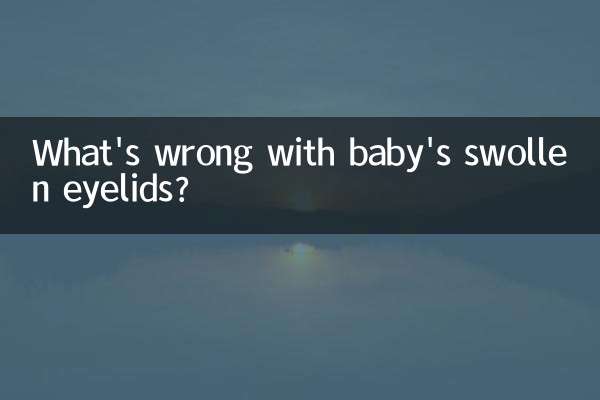
جزئیات را بررسی کنید

جزئیات را بررسی کنید